naviguer sur internet
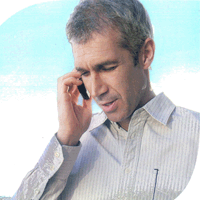 Le Navigateur Web est disponible sur tous les téléphones S60 3ème et 5ème Édition. MS fournit un accès au Navigateur Web performant et intuitif, vous permettant de naviguer sur les sites Internet de la même façon que vous êtes habitués à le faire avec un lecteur d'écran d'ordinateur.
Le Navigateur Web est disponible sur tous les téléphones S60 3ème et 5ème Édition. MS fournit un accès au Navigateur Web performant et intuitif, vous permettant de naviguer sur les sites Internet de la même façon que vous êtes habitués à le faire avec un lecteur d'écran d'ordinateur.
Sur la plupart des téléphones, ce Navigateur est appelé "Web". Pour les téléphones de 5ème édition 9.2 et 9.3, c'est le Navigateur par défaut et le seul Navigateur Web installé sur le téléphone.
Pour les téléphones 9.1, le Navigateur par défaut est appelé "Services" et est aussi compatible avec Mobile Speak. Si vous avez un téléphone 9.1 et souhaitez utiliser le nouveau Navigateur Web appelé "Web", assurez-vous d'activer le Navigateur appelé "Web" et nom le Navigateur appelé "Services". Contactez votre opérateur de téléphonie mobile pour plus d'information.
MS est compatible avec le Navigateur Web grâce à l'utilisation d'un curseur virtuel.
Sur la plupart des téléphones, lorsqu'une page est en cours de chargement, vous pouvez utiliser la flèche du haut du joystick pour savoir combien de données ont déjà été chargées et combien de données il reste à charger (exemple : 123 de 456 Kb). Une fois la page entièrement chargée, MS vocalise le nombre de cadres, formulaires, liens et autres éléments qui se trouvent sur la page. Vous pouvez alors commencer à naviguer sur la page à l'aide du curseur virtuel.
Important : vous devez attendre que la page soit entièrement chargée pour pouvoir utiliser le curseur virtuel.
N'oubliez pas qu'il vous sera nécessaire d'utiliser une connexion Internet pour utiliser le Navigateur Web. Si vous ne vous connectez pas via une connexion Wifi (WLAN), veuillez consulter votre opérateur pour en savoir plus sur les coûts de connexion et de téléchargement de données Internet.
Pour lancer le Navigateur, vous pouvez également faire un appui long sur la touche 0 depuis l'écran d'accueil.
Particularités du navigateur Web sous Belle et Anna.
Ouvrir le menu du navigateur Web :
• Belle : pour activer/désactiver le menu du navigateur (icône en bas à droite de l'écran), glisser vers la droite puis retour,
• Anna : pour activer/désactiver le menu du navigateur (icône en bas à droite de l'écran), glisser vers la droite puis 90° vers le bas.
Le navigateur Web permet les actions suivantes : accéder à la page d'accueil, enregistrer signet, aller aux pages les plus visitées, gérer les flux, consulter l'historique, télécharger, chercher des mots, envoyer des liens, gérer les paramètres, etc.
Entrer une adresse Internet :
• Belle et Anna : glisser vers la gauche puis 90° vers le haut, taper l'adresse et faite le geste de validation.
Ci-dessous un résumé des commandes disponibles avec le curseur virtuel.
• Flèche du bas du joystick : avancer d'un élément sur la page Web.
• Flèche du haut du joystick : reculer d'un élément sur la page Web.
• Flèche droite du joystick : sauter en avançant d'un élément, selon le mode de saut sélectionné. Ce mode peut être modifié en appuyant sur les touches 2 et 8 (voir ci-dessous). Par défaut, à chaque page téléchargée, le mode de saut est "sauter par liens".
• Flèche gauche du joystick : sauter en reculant d'un élément, basé sur le mode de saut sélectionné. Ce mode peut être modifié en appuyant sur les touches 2 et 8 (voir ci-dessous). Par défaut, à chaque page téléchargée, le mode de saut est "sauter par liens".
• Touche 0 : passer du haut au bas de la page, et vice et versa.
• Touche 1 : passer d'un mode de saut à un autre parmi, sauter par caractère, sauter par mot, sauter par phrase.
• Touche 2 : passer d'un mode de saut à un autre parmi, sauter à un même contrôle, sauter à un contrôle différent, sauter à un contrôle graphique.
• Touche 3 : passer d'un mode de saut à un autre parmi, sauter par formulaire, sauter par champ de texte, sauter par boutons, sauter par cases à cocher (checkbox) et cases à options (radio button), sauter par liste normale (combo box) et liste déroulante (list box).
• Touche 4 : passer d'un mode de saut à un autre parmi, sauter par titre et cadre, sauter par titre, sauter par cadre
• Touche 5 : passer d'un mode de saut à un autre parmi, sauter par liens, sauter par non-liens, sauter par lien de la page.
• Touche 6 : avancer ou reculer sur la page par un pourcentage fixe de la taille de la page (par éléments). Les options sont : 2 %, 5 % et 10 %. L'information sur le nombre d'éléments disponibles sur la page est aussi fournit, afin de vous donner une indication de votre position actuelle sur la page.
• Touche 7 : passer d'un mode de saut à un autre parmi, sauter par paragraphe et blockquote, sauter par paragraphe, sauter par blockquote.
• Touche 8 : passer d'un mode de saut à un autre parmi, sauter par tableau et liste, sauter par liste, sauter par tableau.
• Touche 9 : lire jusque la fin de la page. Cette option vocalisera les contenus de la page, en commençant par l'élément sur lequel le curseur virtuel est positionné. Appuyez sur la touche Étoile pour arrêter la lecture, et le curseur virtuel se positionnera sur l'élément où vous vous êtes arrêté.
• Touche de correction : permet de revenir un pas en arrière en utilisant l'historique de votre navigation, exemple titre précédent, liste précédente, en fonction du niveau de navigation sélectionné.
• Touche d'appel : ouvrir une fenêtre de recherche. Les directions droite et gauche du joystick ou pad de navigation peuvent être alors utilisées pour aller d'un élément trouvé à un autre.
• Centre du joystick (touche Entrer de validation) : permet d'exécuter une action comme ouvrir un lien, entrer dans champ pour saisir le texte…
Les touches d'écran gauche et droite conservent les mêmes fonctionnalités dans le navigateur Web. La touche d'écran gauche ouvre un Menu d'Options pour le navigateur Web et la touche d'écran droite vous permet de retourner à la page précédente.
Notez que vous devez garder Java Script activé dans le menu de configuration du Navigateur Web normalement activé par défaut.


















